VS Code 安装的时候,可以勾选“将‘通过Code打开’操作添加到 Windows 资源管理器文件上下文菜单”。
勾选并安装以后,右键文件和文件夹就多了一个菜单选项:
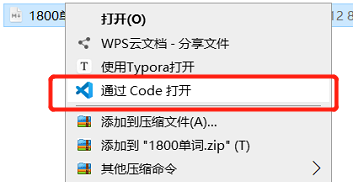
其他应用程序也可以实现类似的效果。
这里以Typora为例。
win键 + R 打开运行窗口,输入 regedit
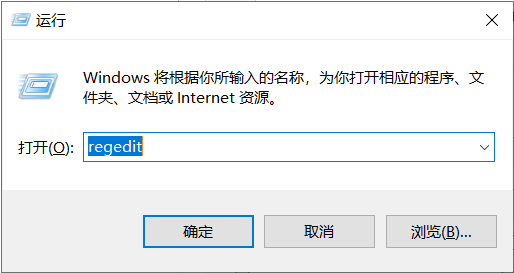
# 注册表路径
计算机\HKEY_CLASSES_ROOT\*\shell
# 添加节点
【右键】shell节点 -> 新建(N) -> 项(K) -> 【命名】Typora
【右键】Typora -> 新建(N) -> 项(K) -> 【命名】command
# 修改 Typora 节点注册表
1. 修改(默认)的数据:使用Typora打开
2. 新增一个 字符串值 的类型,设置数据为:D:\Program Files\Typora\Typora.exe
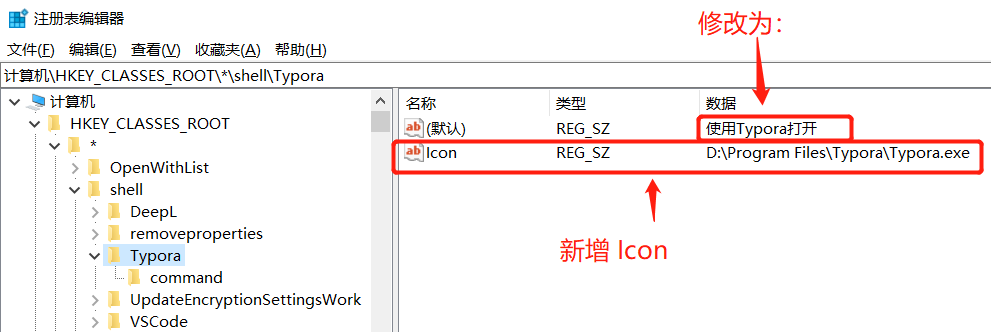
# 修改 Typora\command 注册表值
修改(默认)的数据为:"D:\Program Files\Typora\Typora.exe" "%1"
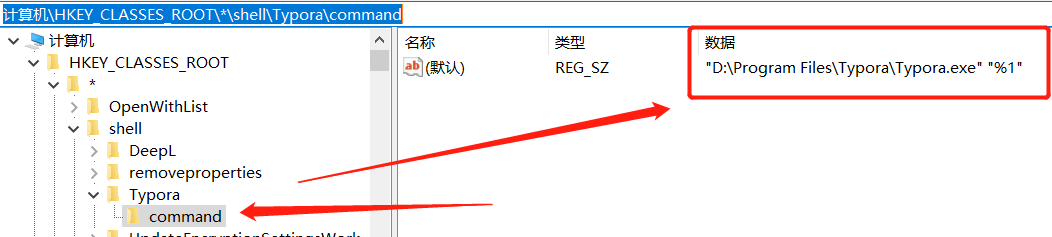
右键文件,多了一个菜单,且可以正常打开文件:
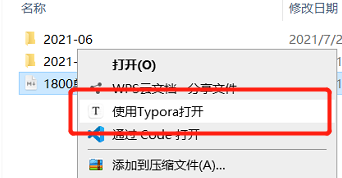
对文件夹添加的方式,与对文件添加方式基本一致,只是注册表的路径有变
# 对文件夹添加注册表地址:
计算机\HKEY_CLASSES_ROOT\Directory\shell
# 文件夹背景右键菜单(这个配置了不生效,应该还少什么):
计算机\HKEY_CLASSES_ROOT\Directory\Background\shell
添加windows右键菜单:使用exe应用程序打开文件/文件夹
原文:https://www.cnblogs.com/clis/p/15132215.html